Google Lens is een handige functie die Googlevorig jaar aangekondigd voor Pixel-apparaten. Het is een geavanceerde functie voor het scannen van foto's die items in uw foto's identificeert en er aanvullende informatie over geeft. De functie is bedoeld om belangrijke gebouwen of herkenningspunten te identificeren, maar werkt naar verluidt ook samen met boeken en andere objecten om contextuele informatie te bieden. Google heeft de functie nu beschikbaar gemaakt voor alle Android- en iOS-gebruikers.
Google Lens werkt via de officiële GoogleFoto-app. Android-gebruikers hebben deze app waarschijnlijk al op hun apparaten. iOS-gebruikers kunnen het downloaden van de App Store. De functie wordt per account uitgerold. Mogelijk bevat uw app de functie, maar als deze niet beschikbaar is voor uw account, ziet u deze mogelijk niet.
Google zegt dat een gebruiker ‘Engels’ moet hebben ingesteld als de lokale taal op zijn telefoon om Google Lens te kunnen gebruiken, maar dat kan niet garanderen dat je het zult zien.
Google Lens
Update de Google Foto's-app op uw Androidtelefoon of iPhone. Open de app en selecteer een foto om te bekijken. Als u de Google Lens-knop hieronder ziet, betekent dit dat Google Lens beschikbaar is in uw account. Tik erop en je ziet het introductiescherm voor de functie. Tik op 'Aan de slag'.

Nadat u Google Lens hebt ingeschakeld, tikt u op GoogleDe lensknop toont u een korte animatie op uw foto die aangeeft dat deze wordt gescand. Nadat de scan is voltooid, ziet u welke relevante informatie Google Lens voor uw afbeelding heeft gevonden.
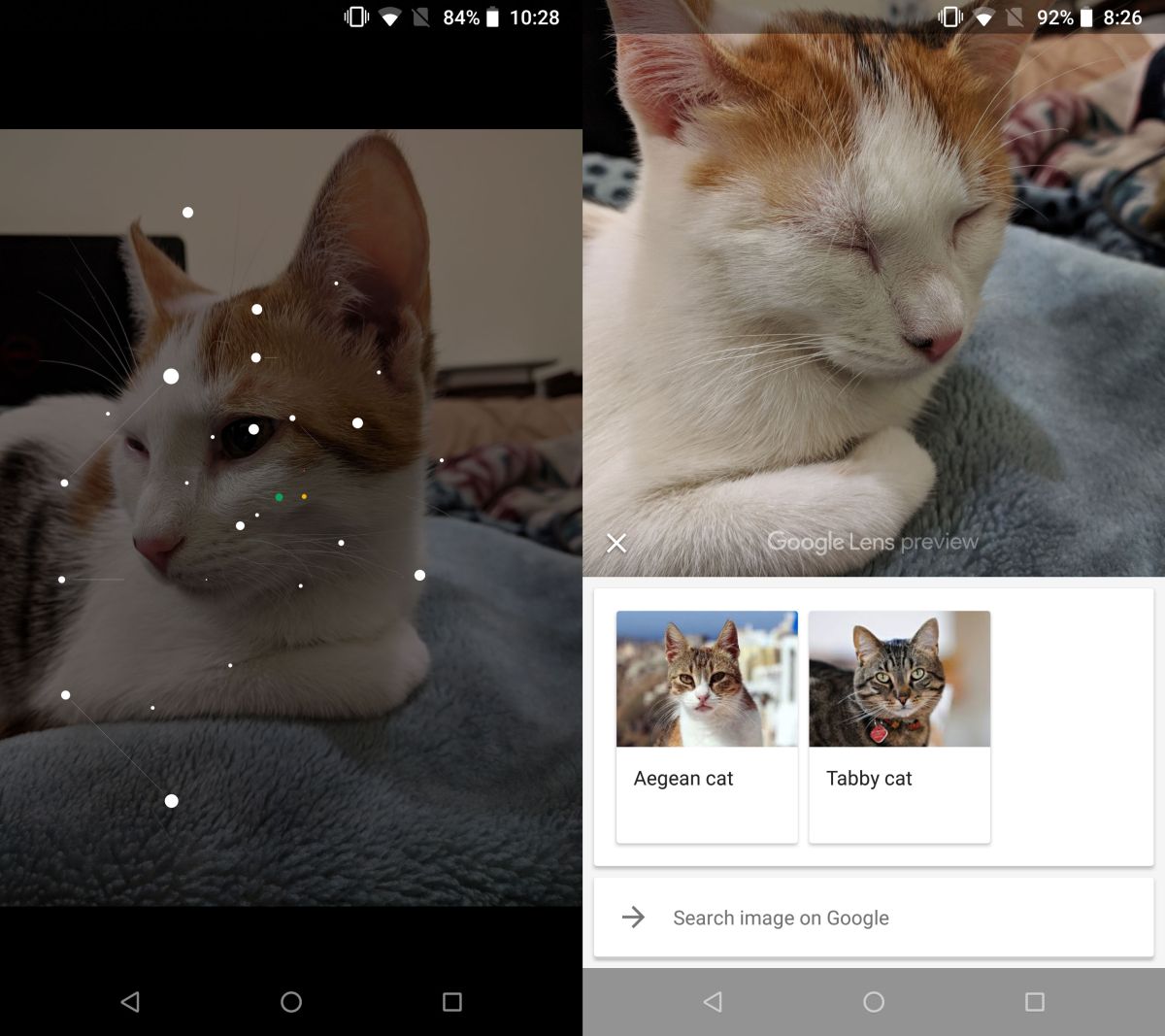
De functie is niet waterdicht. In feite is er niets gevonden op een foto van een uitzonderlijk populair boek. Het kon zelfs de naam van de auteur niet lezen. Google Lens lijkt het niet goed te doen met tekst en de belofte dat het een boekrecensie toont, ging niet goed omdat het het object niet goed kon zien. In vergelijking daarmee was het in staat om mijn kat te identificeren, ongeacht hoe absurd ze op de foto sliep, zonder enig probleem.
Google Lens geforceerd inschakelen
Als Google Lens niet beschikbaar is in uw account,er zijn een paar dingen die je kunt proberen. We kunnen niet garanderen dat dit zal werken, maar het is het proberen waard. Sluit de Google Foto's-app op uw apparaat en open deze opnieuw en controleer of de functie is ingeschakeld. Meld u af en meld u opnieuw aan met uw Google-account in de Google Foto's-app.
Deze functie is ingeschakeld op accountbasis. Ik heb een account waar het weigert te verschijnen, en een ander waar het meteen was ingeschakeld. Beide accounts worden op hetzelfde apparaat geconfigureerd. Geef het een paar dagen en de functie zal uiteindelijk voor uw account worden uitgerold.

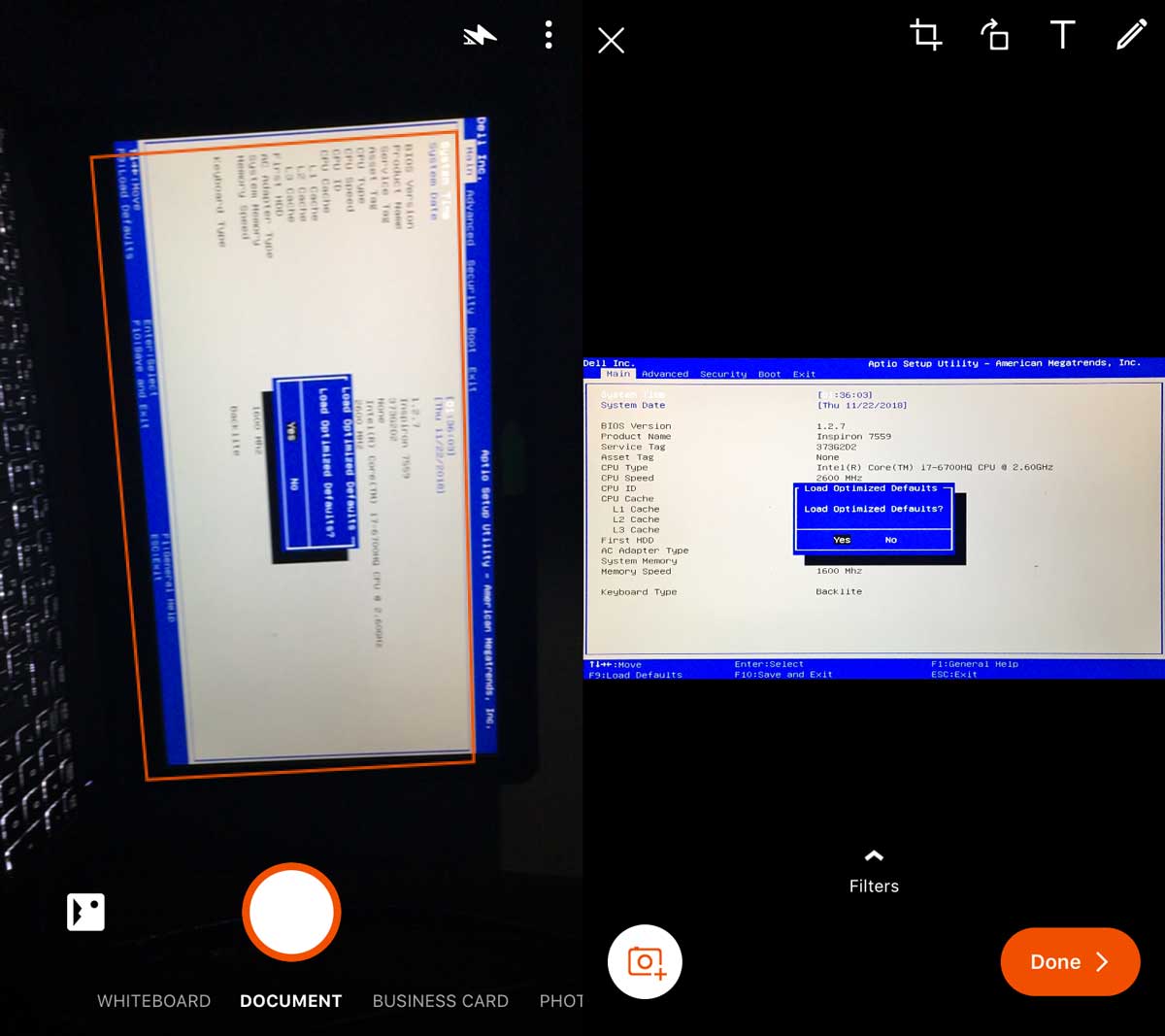











Comments